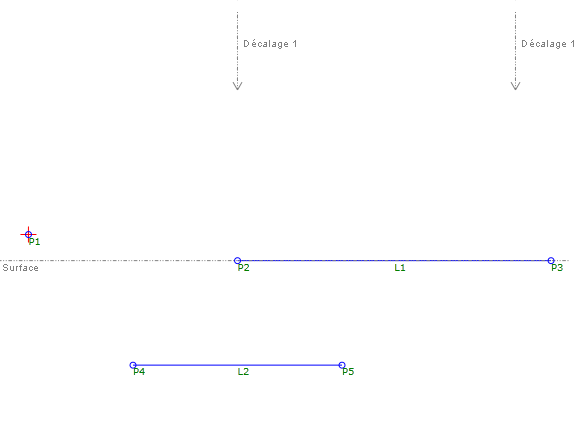Surface Link
Surface Link
Ajoutez un lien sur la surface cible entre les décalages spécifiés.
Propriétés
Spécifiez les paramètres suivants dans le groupe de fonctions Properties.
| Lien | |
| Link Number | Spécifie le numéro du lien. Vous pouvez modifier le numéro du lien généré automatiquement. |
| Link Codes | Spécifie les codes affectés au lien. |
| Propriétés de géométrie | |
| Surface Target | Spécifie la surface cible. |
| Start X | Spécifie la valeur de décalage du point de départ du lien. Cliquez sur [...] pour ouvrir l'éditeur d'expressions, dans lequel vous pouvez saisir ou calculer une valeur. |
| End X | Spécifie la valeur de décalage du point d'arrivée du lien. Cliquez sur [...] pour ouvrir l'éditeur d'expressions, dans lequel vous pouvez saisir ou calculer une valeur. |
| Start Offset Target | Spécifie l'objet de décalage cible pour le point de départ du lien. Lorsque l'objet cible est spécifié, il remplace la valeur du décalage de début. |
| End Offset Target | Spécifie l'objet de décalage cible pour le point de d'arrivée du lien. Lorsque l'objet cible est spécifié, il remplace la valeur du décalage de fin. |
| Depth | Spécifie la valeur en fonction de laquelle placer le lien au-dessous ou au-dessus de la surface cible.
Cliquez sur [...] pour ouvrir l'éditeur d'expressions, dans lequel vous pouvez saisir ou calculer une valeur. |
| Points | |
| Start Point Name | Spécifie le nom du point de départ. Vous pouvez modifier la valeur générée automatiquement. |
| Start Point Codes | Spécifie les codes affectés au point de départ. |
| End Point Name | Spécifie le nom du point d'arrivée. Vous pouvez modifier la valeur générée automatiquement. |
| End Point Codes | Spécifie les codes affectés au point d'arrivée. |
| Divers | |
| Comment | Indique des remarques concernant le lien. Des commentaires peuvent être affichés dans le groupe de fonctions Preview. |
| Depth for Layout Mode | Spécifie la valeur Y (par rapport à l'origine) selon laquelle placer le lien dans le groupe de fonctions Aperçu en mode d'édition. Cliquez sur [...] pour ouvrir l'éditeur d'expressions, dans lequel vous pouvez saisir ou calculer une valeur. |
Exemples
Pour consulter des exemples d'utilisation de cet élément de géométrie, ouvrez le fichier d'exemple PKT suivant :
Surface Link Example.pkt
L'exemple PKT contient deux exemples de lien de surface. Chaque lien de surface est défini par une surface cible et des décalages. Dans l'organigramme, chaque exemple est créé dans une séquence distincte. Pour passer en revue les paramètres, sélectionnez le lien de surface dans l'organigramme, puis vérifiez la section Geometry Properties du groupe de fonctions Properties.
Le fichier PKT contient deux exemples.
- Dans le lien Offset Targets, L1 est tracée entre les deux cibles de décalage. Lorsque la valeur du paramètre Décalage de fin est spécifiée, elle est remplacée par la cible de décalage de fin spécifiée.
- Dans le lien Static Offset Values, L2 est tracée de la valeur X de départ à la valeur X de fin. Elle est tracée à une profondeur de 1, par rapport à la surface cible.